PDFelement - Leistungsstarker und einfacher PDF-Editor
Starten Sie mit der einfachsten Art, PDFs zu verwalten - mit PDFelement!
Möglicherweise haben Sie zwei sehr ähnliche PDF-Dateien auf Ihrem Computer gespeichert. Der Unterschied könnte gewollt sein. Vielleicht ist eine Datei für Ihre Mitarbeiter, die andere für den Manager oder den Chef. Das Problem ist, dass Sie sich nicht merken können, welche Version welche ist. PDF-Vergleichssoftware kann Ihnen dabei helfen. Das ist DiffPDF. Damit können Sie PDFs unter Linux vergleichen.
Wie verwendet man DiffPDF zum Vergleichen von PDFs unter Ubuntu Linux? Dafür ist dieser Artikel gedacht. Bitte lesen Sie weiter, um mehr zu erfahren.
In diesem Artikel
Was ist DiffPDF?
DiffPDF ist ein Wortspiel aus den Begriffen "Differenz" und "PDF". Es ist ein einfaches Dienstprogramm, das die Änderungen und Unterschiede zwischen zwei PDF-Dateien überprüft. Das Beste daran ist, dass DiffPDF kompakt ist. Es benötigt weniger Speicherplatz als andere Produktivitätstools. Außerdem ist DiffPDF 100% kostenlos. Sie müssen also kein Geld ausgeben, um es zu nutzen.
Wie man DiffPDF unter Linux installiert und deinstalliert
Die Installation oder Deinstallation von Programmen unter Ubuntu Linux ist nicht mit der unter Windows oder Mac zu vergleichen. Hier verwenden Sie Codezeilen. Hier sind die Codes, die Sie ausführen müssen, um DiffPDF unter Ubuntu Linux zu installieren oder zu deinstallieren.
Um DiffPDF zu installieren, geben Sie ein: sudo apt-get install diffpdf.
Wenn Sie das Programm entfernen oder deinstallieren, haben Sie mehr Möglichkeiten.
- Um DiffPDF zu entfernen, verwenden Sie den Befehl: sudo apt-get remove diffpdf.
- Um das DiffPDF-Paket sowie seine Abhängigkeiten zu entfernen, verwenden Sie den Befehl: sudo apt-get remove --auto-remove diffpdf.
- Um DiffPDF mit allen Konfigurationsdateien vollständig zu entfernen, müssen Sie den Befehl sudo apt-get purge diffpdf ausführen. Sie können auch den Befehl: sudo apt-get purge --auto-remove diffpdf verwenden.
Wie man PDF unter Linux Ubuntu mit DiffPDF vergleicht
Schritt 1 Starten Sie DiffPDF.
Schritt 2 Importieren Sie die beiden PDF-Dateien, die Sie vergleichen möchten. Sie erscheinen nebeneinander auf dem Bildschirm, beschriftet mit "File #1" und "File #2".

Schritt 3 Sie können PDFs anhand von Wörtern, Zeichen oder Grafiken vergleichen. Passen Sie die Einstellungen auf der rechten Seite nach Ihren Wünschen an.
- Um anhand von Wörtern zu vergleichen, wählen Sie Text unter Vergleichsmodus. Dies ist die Standardoption.
- Um Grafiken (Bilder, Diagramme, etc.) zu vergleichen, wählen Sie unter "Vergleichsmodus" die Option "Erscheinungsbild".
- Sie können auch "Zeichen" als Vergleichsmodus verwenden, wenn Sie die PDFs anhand von Zeichen vergleichen möchten.
Schritt 4 Klicken Sie auf Vergleichen.
Hinweis: Nachdem Sie auf die Vergleichen Schaltfläche geklickt haben, werden die Unterschiede zwischen den beiden PDFs hervorgehoben. Sie können die Hervorhebungsfarbe ändern, damit Sie die Unterschiede besser erkennen können. Klicken Sie einfach auf die Optionen Schaltfläche und wählen Sie auf der Registerkarte "Hervorhebung" Ihre bevorzugte Farbe.
Kunden-Feedback
Ein Reviewer von Download.cnet hat nur lobende Worte für die Fähigkeiten von DiffPDF übrig. Er schreibt, dass Sie damit Unterschiede zwischen PDFs erkennen können, die mit dem Auge nur schwer zu erfassen sind. DiffPDF kann Ihnen selbst die kleinsten Unterschiede zwischen den Dateien anzeigen. Der Prozess ist auch schneller und viel einfacher. Der Herausgeber sagt, dass Sie diese Freeware zu schätzen wissen werden.
Vor- und Nachteile von DiffPDF
Hier finden Sie die Vor- und Nachteile von DiffPDF, damit Sie entscheiden können, ob es sich lohnt.
Vorteile
DiffPDF ist kostenlos und erfordert keine Registrierung.
Es ist einfach zu benutzen. Vergleichen Sie zwei PDFs mit nur wenigen Klicks.
Bietet Optionen zum Vergleichen von PDF-Dateien anhand von Wörtern, Aussehen oder Zeichen.
Das Layout des Seite-an-Seite-Vergleichs macht es einfach, die Unterschiede zwischen 2 PDFs zu erkennen.
Nachteile
Es kann nichts anderes tun, als die Unterschiede zwischen den beiden PDFs hervorzuheben. Sie brauchen noch ein anderes Tool, um sie zu bearbeiten.
Wie man PDFs unter Windows vergleicht
So vergleichen Sie also PDFs unter Ubuntu Linux. Wie sieht es unter Windows aus? Wenn Ihnen das Angebot von DiffPDF gefallen hat, wird es Sie freuen zu hören, dass es auch für das Betriebssystem Windows verfügbar ist. Das Problem ist, dass die Windows-Version das gleiche Problem hat wie die Linux-Version. Es ist lediglich ein PDF-Vergleichstool. Mit DiffPDF können Sie nicht mehr tun als das.
Hier ist ein Vorschlag. Anstatt DiffPDF zu verwenden, können Sie auch ein Tool mit mehr Funktionen für den PDF-Vergleich wählen. Wondershare PDFelement - PDF Editor, zum Beispiel. Sie können diese Software verwenden, um PDF-Dokumente zu vergleichen. Aber im Gegensatz zu DiffPDF können Sie mit PDFelement mehr tun. Sie können zum Beispiel PDFelement verwenden, um die PDFs zu bearbeiten. Sie können auch Seiten extrahieren. Sie können Word- und andere Dateien in PDF konvertieren und dann vergleichen.
Der Haken ist, dass PDFelement weniger kompakt ist als DiffPDF. Aber das ist ein winziges Opfer für zusätzliche praktische Funktionen und mehr Rechenleistung.
 G2-Wertung: 4.5/5 |
G2-Wertung: 4.5/5 |  100 % Sicher |
100 % Sicher |1. Wie man PDF-Dateien mit PDFelement vergleicht
Sie können die Vergleichsfunktion von PDFelement über das Hauptmenü oder während des Öffnens einer PDF-Datei aufrufen.
Hier erfahren Sie, wie Sie eine aktive PDF-Datei mit einer anderen PDF-Datei auf PDFelement vergleichen können:
Schritt 1 Während die PDF-Datei in PDFelement geöffnet ist, klicken Sie auf Tools.
Schritt 2 Klicken Sie auf Vergleichen.
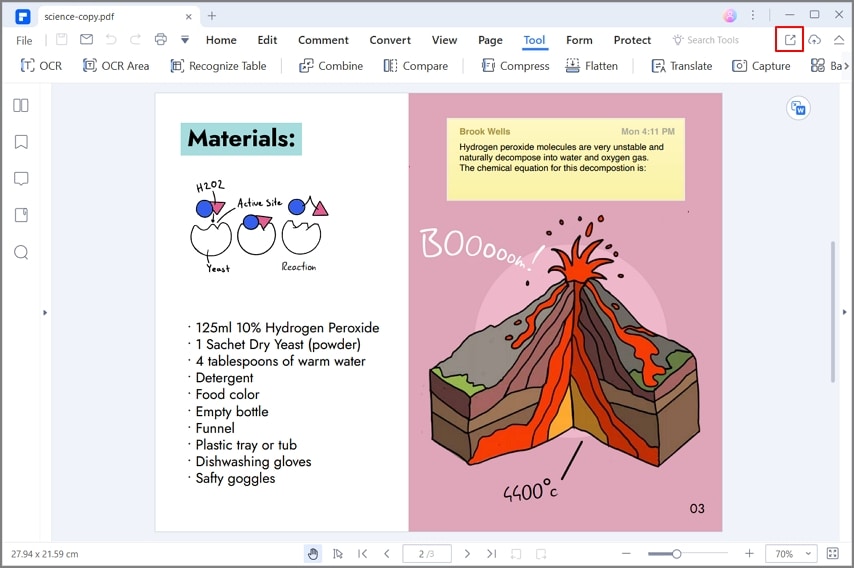
Schritt 3 Das "Dateivergleich" Fenster wird geöffnet, wobei die aktive PDF-Datei automatisch als Datei #1 eingefügt wird.
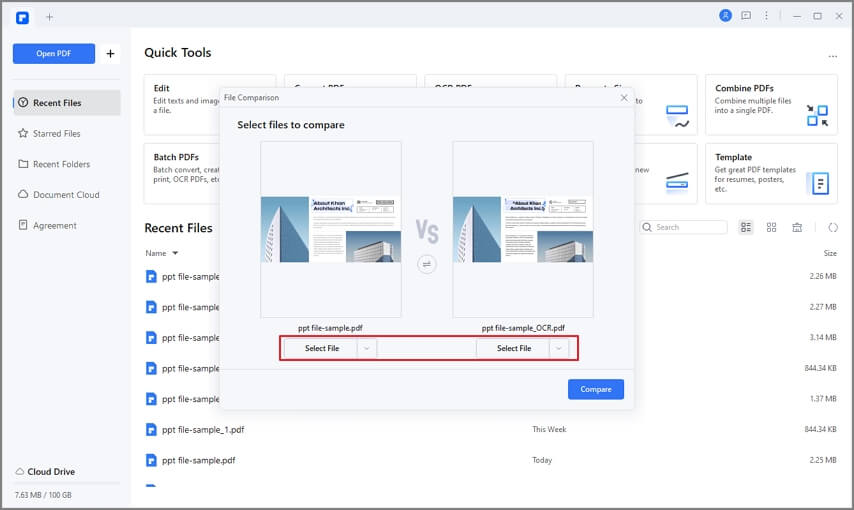
Schritt 4 Klicken Sie auf "Datei auswählen" auf der rechten Seite oder auf das "Ordner" Symbol, um die zweite PDF-Datei zu importieren. Klicken Sie auf Vergleichen.
Schritt 5 Die Dokumente werden nebeneinander angezeigt, wobei die Unterschiede hervorgehoben sind. PDFelement weist für jede Art von Unterschied eine andere Hervorhebungsfarbe zu. Einfügungen sind zum Beispiel blau hervorgehoben, während Änderungen grün hervorgehoben sind.
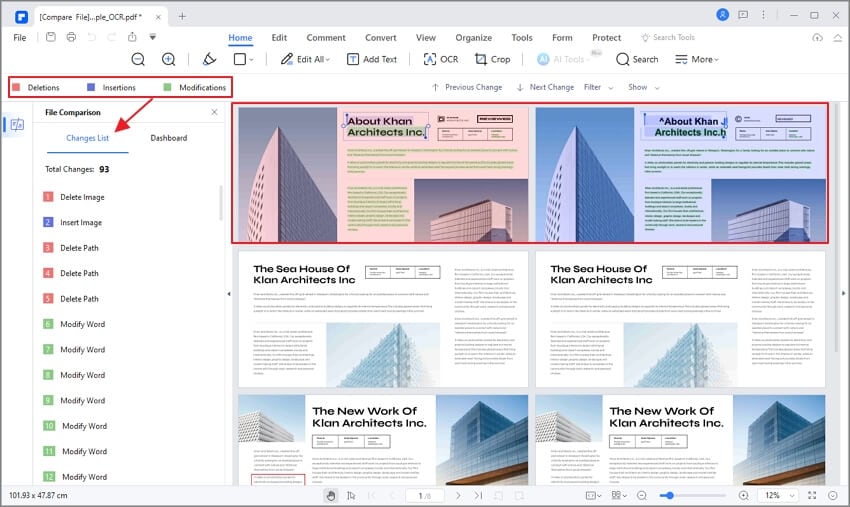
Schritt 6 Auf der linken Seite wird eine Liste der Unterschiede zwischen den beiden PDFs angezeigt. Verwenden Sie die Schaltflächen "Vorherige Änderung" und "Nächste Änderung", um die Elemente nacheinander anzuzeigen.
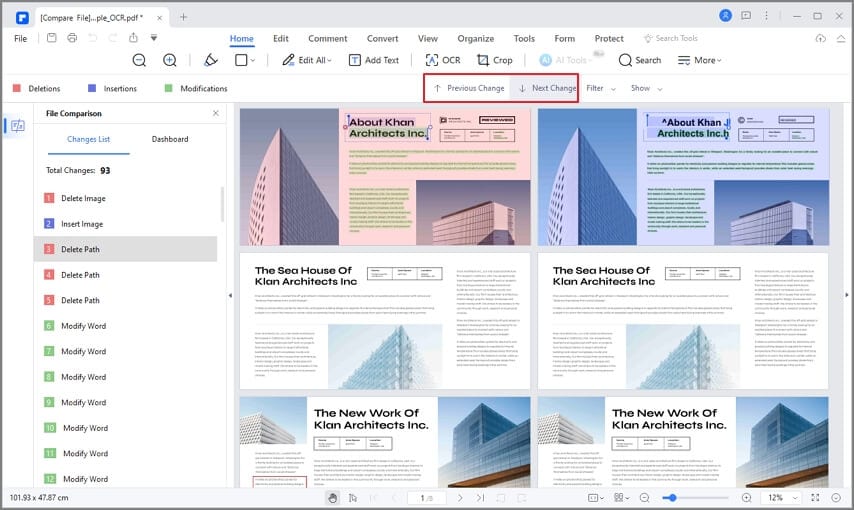
Schritt 7 Verwenden Sie die Filterfunktion, um nur Text- oder Bildvergleiche anzuzeigen.
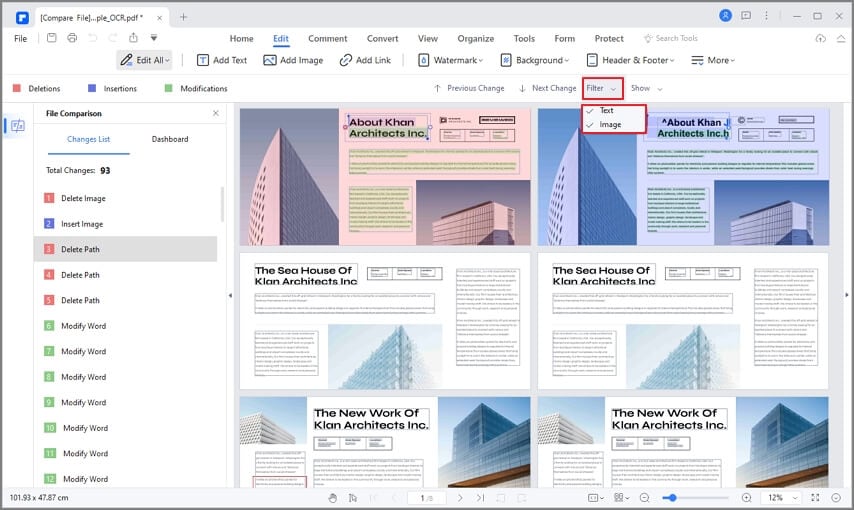
 G2-Wertung: 4.5/5 |
G2-Wertung: 4.5/5 |  100 % Sicher |
100 % Sicher |Wie man PDFs mit Hilfe des Vergleichs-Tools im Hauptmenü von PDFelement vergleicht
Sie können die PDF-Vergleichsfunktion auch über die Hauptoberfläche von PDFelement aufrufen. Und so geht's:
1. Starten Sie Wondershare PDFelement auf Ihrem Windows-PC.
2. Wählen Sie Vergleichen.
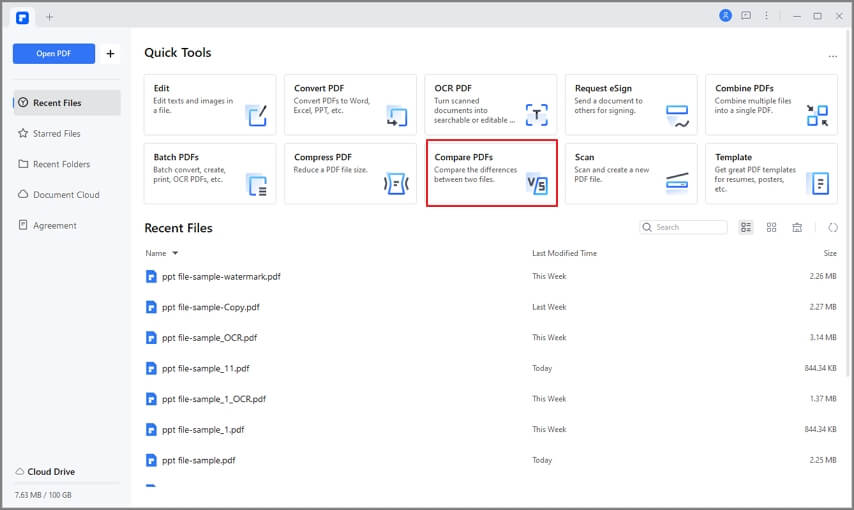
3. Klicken Sie auf das Ordner Symbol oder auf die Schaltfläche "Datei auswählen" auf der linken Seite, um die "alte Datei" zu importieren.
4. Importieren Sie die "Neue Datei", indem Sie auf das "Ordner" Symbol oder die Schaltfläche "Datei auswählen" auf der rechten Seite klicken.
5. Klicken Sie auf Vergleichen.
6. Führen Sie die Schritte 6 - 7 aus dem Abschnitt "Wie man eine aktive PDF-Datei mit einer anderen PDF-Datei vergleicht" in PDFelement aus
 G2-Wertung: 4.5/5 |
G2-Wertung: 4.5/5 |  100 % Sicher |
100 % Sicher |2. Weitere Funktionen von PDFelement
Wie bereits erwähnt, sollten Sie PDFelement DiffPDF vorziehen, wenn Sie mehr Funktionen wünschen. Aber was können Sie mit PDFelement noch tun, außer PDFs zu vergleichen? Mit PDFelement können Sie:
- PDF-Dateien bearbeiten.
- Dateien in PDF konvertieren.
- Extrahieren Sie Seiten aus PDF-Dateien.
- PDF-Dateien zusammenführen oder teilen.
- Führen Sie OCR für PDF-Dateien durch.
- PDF-Dateien mit Anmerkungen versehen und kommentieren.
- Laden Sie PDF-Dateien in die Cloud hoch.
3. Vorteile und Nachteile
Wondershare PDFelement ist keineswegs ein perfektes Tool. Es hat seine Schattenseiten. Aber sind sie so schlecht? Hier finden Sie die Vor- und Nachteile von PDFelement, damit Sie selbst entscheiden können:
Vorteile
Sie müssen keine Kategorie auswählen, wenn Sie PDF-Dateien mit PDFelement vergleichen. Es vergleicht sie anhand von Text und Bildern.
Enthält Filter, mit denen Sie nur die Unterschiede anzeigen können, die für Sie von Bedeutung sind.
Bietet weitere Funktionen, die Sie nach dem Vergleich von PDFs nutzen können. Sie können damit zum Beispiel PDFs bearbeiten oder Anmerkungen und Notizen hinzufügen.
Nachteile
Nicht so kompakt wie DiffPDF
Sie können die Vergleichsfunktion nach Ablauf der kostenlosen Testphase nicht mehr nutzen.
Andere Funktionen sind in der kostenpflichtigen Version ebenfalls gesperrt.
Fazit
Die Verwendung von DiffPDF zum Vergleichen von PDF-Dateien unter Ubuntu Linux ist gar nicht so schwer. Der Installationsvorgang mag verwirrend sein, aber danach ist es ein Kinderspiel. Die Oberfläche ist so intuitiv, dass Sie leicht verstehen können, was Sie tun müssen.
Leider ist DiffPDF nur für den PDF-Vergleich geeignet. Wenn Sie also unter Windows arbeiten, wo es mehr Optionen gibt, sollten Sie sich diese ansehen. Wondershare PDFelement zum Beispiel ist eine All-in-One-PDF-Lösung. Sie können damit PDFs vergleichen, bearbeiten, aufteilen und vieles mehr.



